こんにちは!フリーランスでCGパースのクリエイターをしているさとりと申します!
今回は簡単にできるシミュレーションについて解説していきます。できるだけ初心者の方にわかりやすくしていますので是非最後までご覧ください。
目次
クイックエフェクトとは
この機能を使用すると本来であれば必要な何個かの手順を飛ばして炎と煙や液体のシミュレーションを簡単に作ることができます。
使い方
上記の動画ではスザンヌ(monkey)を使用しているようにクイックエフェクトでは元となるオブジェクトが必要になります。
今回は同じようにスザンヌを使用して説明します。オブジェクトを選択した状態で『オブジェクト』→『クイックエフェクト』→『クイック毛皮/爆発/煙/液体』の中から任意のエフェクトをクリックします。
クイックエフェクトの使い方としては以上になります!
次項から煙と液体エフェクトを設定、レンダリングするところまで解説していきます。
クイック煙
エフェクトの適用と設定
前項通りスザンヌを生成し、『オブジェクト』→『クイックエフェクト』→『クイック煙』をクリックして適用します。
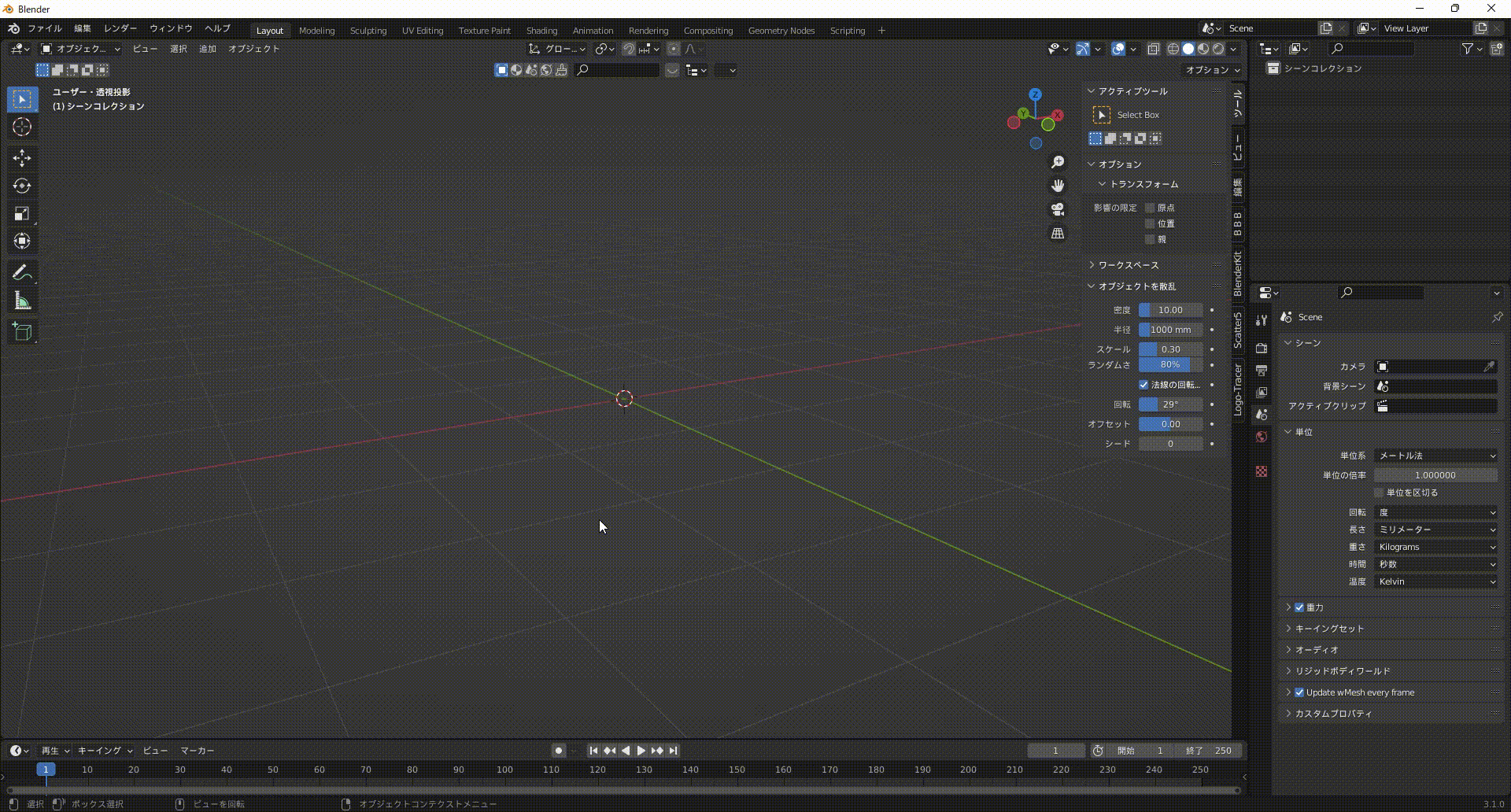
このままでは煙のみのエフェクトなので火も表示されるように設定していきます。
スザンヌを選択してフロータイプを『火炎+煙』に変更します。アニメーションを再生すると火が表示されていることがわかると思います。(シェーディングはソリッドにしておきます。)
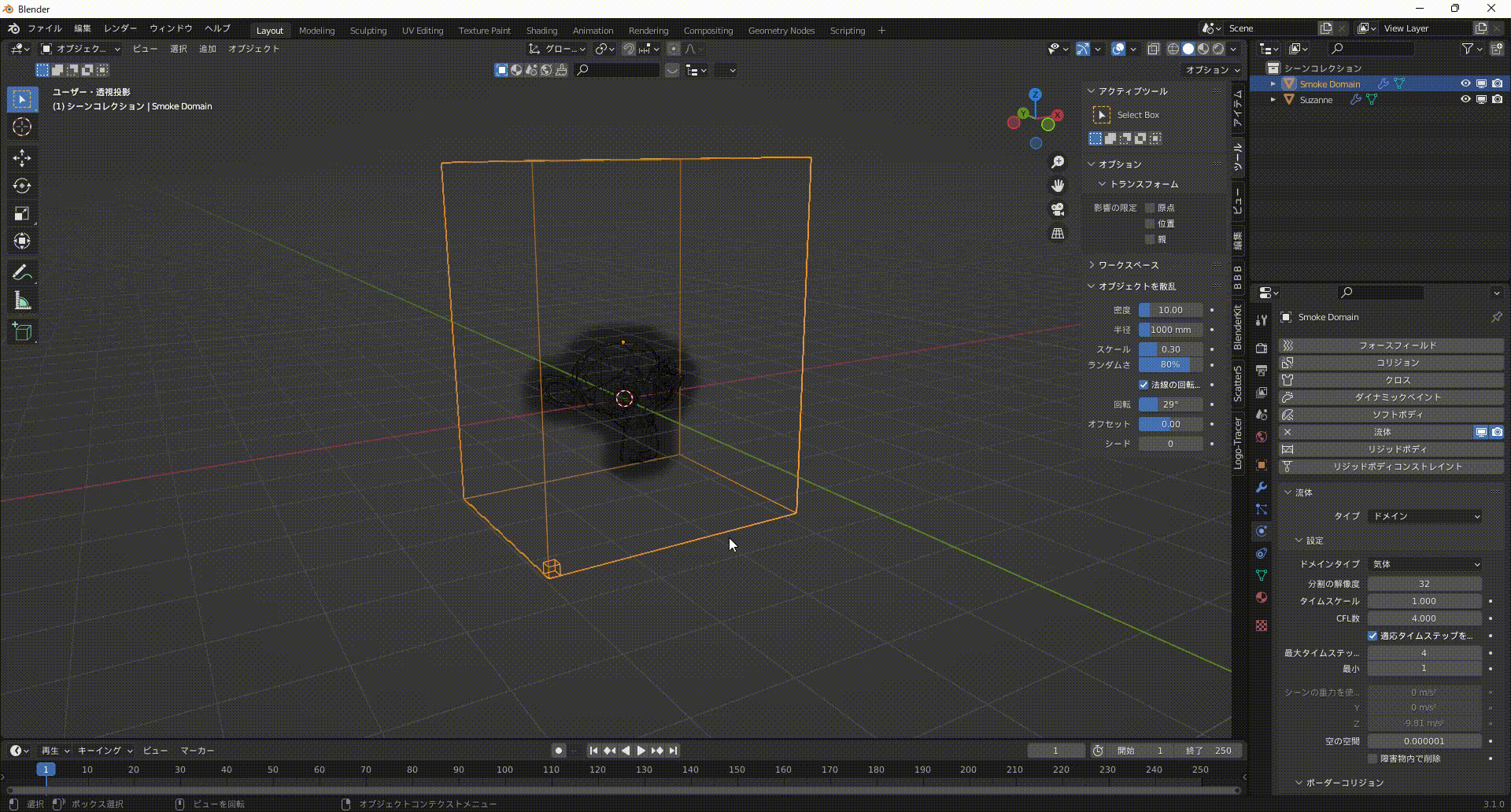
マテリアルの設定
このままではレンダリングに色が表示されないので、シェーディングの設定を行います。
ワークスペースを『shading』に切り替え、プリンシブルボリュームの『黒体の強度』を1にするとレンダー/マテリアルシェーディングに火が表示されるようになります。
黒体のチントの色を変更することで炎の色を変更することができます。
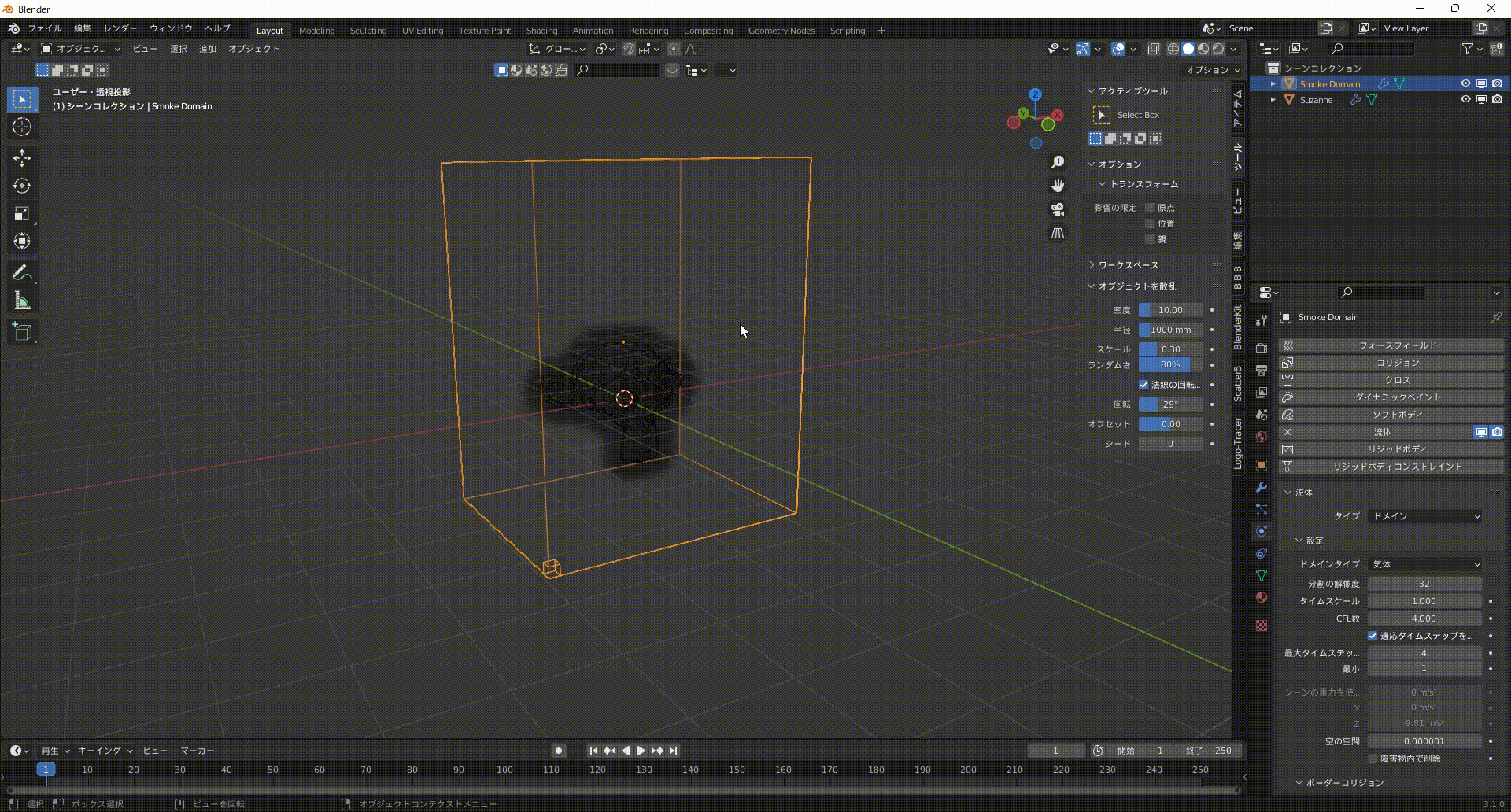
ここまでの手順を踏むことでレンダリング結果に炎を表示することができます。
動画としてレンダリングする場合はEeveeで行うことをお勧めします。
クイック液体
エフェクトの適用と設定
同様にスザンヌを生成し、『オブジェクト』→『クイックエフェクト』→『クイック液体』をクリックして適用します。

適用してそのままの状態だとフローの挙動がジオメトリになっていて液体の量が少ないため、流入口に変更します。これで水がたまるようなアニメーションを作成することができました。

シミュレーションはできましたがソリッド/マテリアル/レンダーシェーディングでは流体が確認できないため、スザンヌを選択した状態で物理演算プロパティ内の『液体』→『メッシュ』にチェックを入れます。
こうすることでシミュレーションをメッシュで確認することができます。
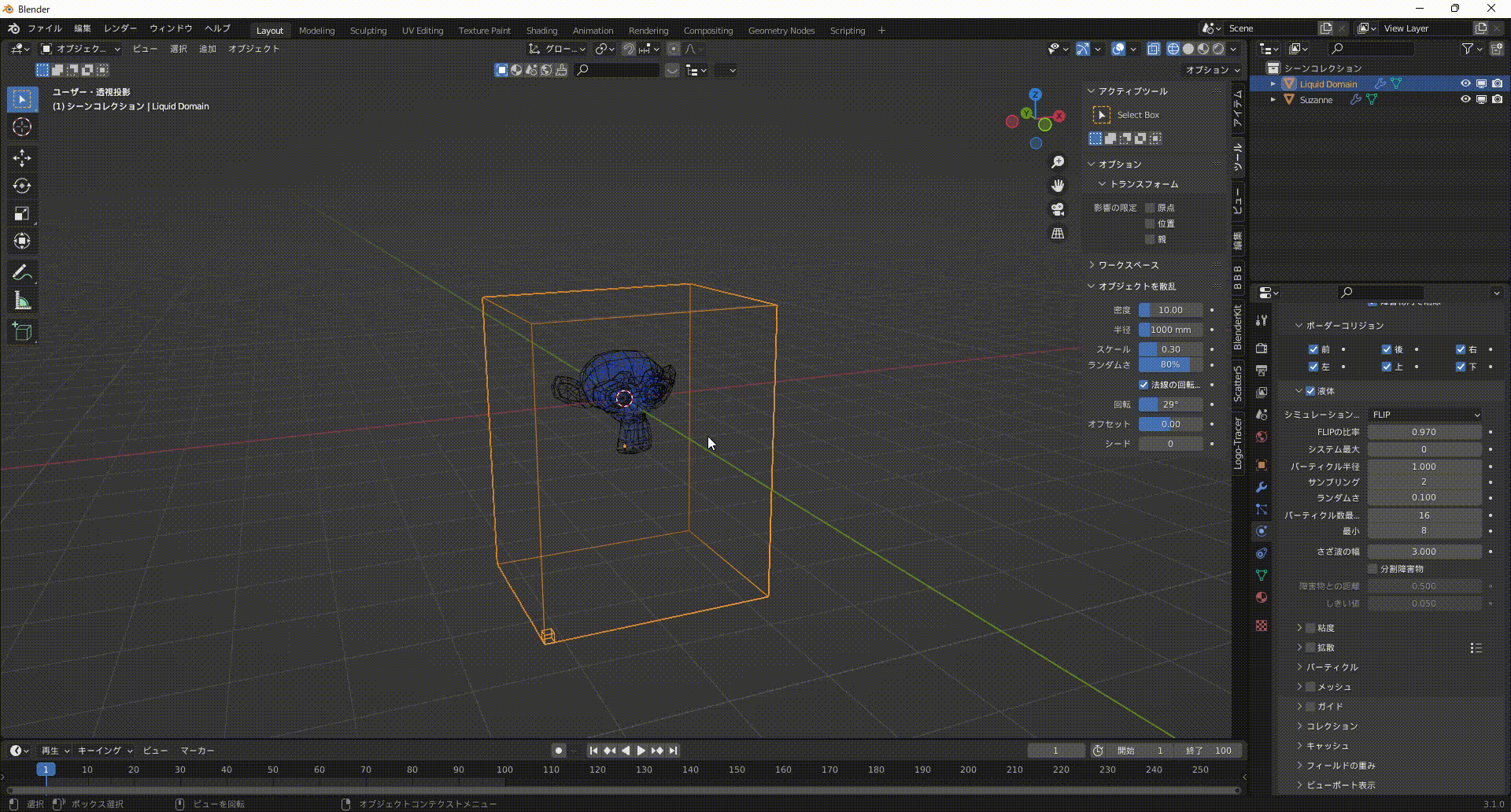
これでレンダリングに表示させることができるようになりました。
最後に
お疲れ様でした!今回はクイックエフェクトの使い方とレンダリングまでの設定方法について解説しましたがいかがでしたでしょうか。
シミュレーションの設定次第でさまざまなシミュレーションを作ることができます。今後の更新で詳しく解説していこうと思いますので是非ご覧ください。
このブログは基本毎日更新していきますので応援や質問、𠮟責など今後の更新の励みや改善につながるのでいただけると嬉しいです!!
下記のコメント等ご連絡待っています!皆さんとつながっていきたいと思っているので何でも構いませんのでドシドシご連絡ください!
お問い合わせ
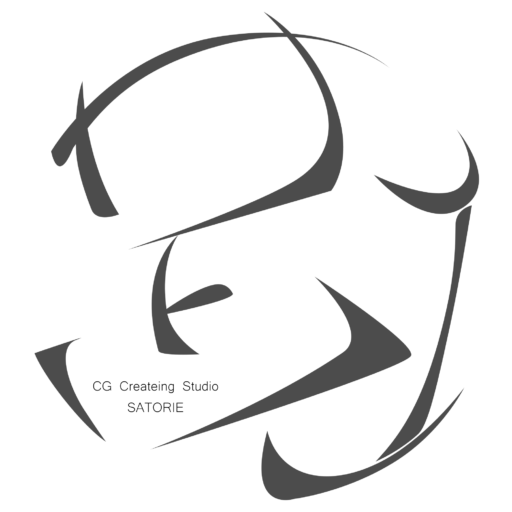



コメント